惠普打印机维修
- 格式:doc
- 大小:49.50 KB
- 文档页数:15

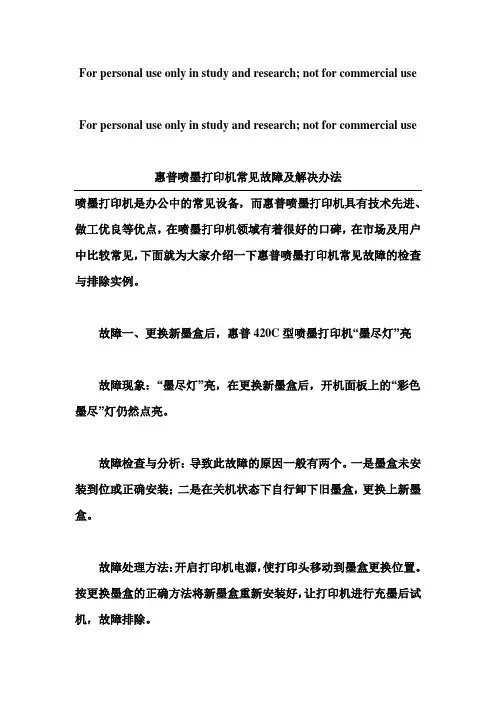
For personal use only in study and research; not for commercial useFor personal use only in study and research; not for commercial use惠普喷墨打印机常见故障及解决办法喷墨打印机是办公中的常见设备,而惠普喷墨打印机具有技术先进、做工优良等优点,在喷墨打印机领域有着很好的口碑,在市场及用户中比较常见,下面就为大家介绍一下惠普喷墨打印机常见故障的检查与排除实例。
故障一、更换新墨盒后,惠普420C型喷墨打印机“墨尽灯”亮故障现象:“墨尽灯”亮,在更换新墨盒后,开机面板上的“彩色墨尽”灯仍然点亮。
故障检查与分析:导致此故障的原因一般有两个。
一是墨盒未安装到位或正确安装;二是在关机状态下自行卸下旧墨盒,更换上新墨盒。
故障处理方法:开启打印机电源,使打印头移动到墨盒更换位置。
按更换墨盒的正确方法将新墨盒重新安装好,让打印机进行充墨后试机,故障排除。
故障处理经验:由于更换新墨盒后,打印机要对墨水输送系统进行充墨,若此时打印机在关机状态下,打印机就无法检测到新安装的墨盒。
其次,有些打印机对墨水容量的计算是使用打印机内部的电子计数器来进行计数的,当该计数器达到一定值时,打印机就判断墨水用尽。
而在墨盒更换过程中,打印机将对其内部的电子计数器进行复位,从而确认安装了新的墨盒。
故障二、惠普420C喷墨打印机不打印故障现象:惠普420C喷墨打印机开机后,字车往左移动一段距离后停下,打印机右侧的吸墨机构旋转几下后停止,操作面板上[进纸]指示灯闪烁,打印机不打印。
故障检查与分析:正常情况下,惠普420C喷墨打印机开机后,打印机右侧的吸墨机构的喷嘴帽下降,离喷墨头,这时字车开始往左移动,待移动到左端后迅速返回到右侧的吸墨机构(喷墨头清洁单元)处,吸墨机构开始进行包括擦拭喷嘴和抽吸墨水两种操作的清洗程序。
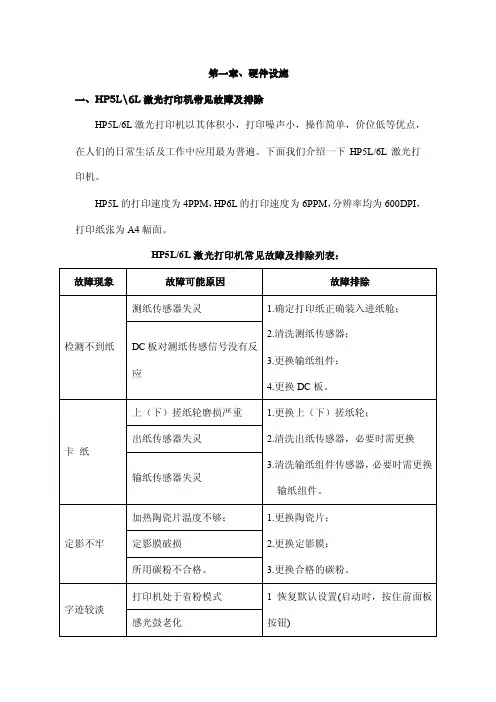
第一章、硬件设施一、HP5L\6L激光打印机常见故障及排除HP5L/6L激光打印机以其体积小,打印噪声小,操作简单,价位低等优点,在人们的日常生活及工作中应用最为普遍。
下面我们介绍一下HP5L/6L激光打印机。
HP5L的打印速度为4PPM,HP6L的打印速度为6PPM,分辨率均为600DPI,打印纸张为A4幅面。
HP5L/6L激光打印机常见故障及排除列表:有时,打印机的信号指示灯也能告诉我们哪儿出了故障。
HP5L/6L激光打印机的信号灯有三个,由上到下分别为错误灯(黄色)、数据灯(绿色)、准备好灯(绿色)。
每种灯有三种状态:灭、闪烁、亮。
HP5L/6L激光打印机常见故障:(表二)HP 6L 维修资料hp6l问题,维修和错误信息(面板上三个LED全亮,按住面板按钮不放,出现左列图形)一、错误灯数据灯就绪灯灭灭亮故障原因:1、ROM/RAM Error。
ROM/RAM存储器错误2、打印机认为ROM被破坏或RAM发生错误解决方法:1、拔下打印机电源插头并再插上(断电重新启动)。
如果故障不能清除;2、拔下电源插头,取出可选内存,然后加电,如果故障排除,就更换格式化板。
二、错误灯数据灯就绪灯亮灭亮故障原因:热熔器错误解决方法:1、拔下打印机电源插头等待10分钟以上。
2、检查热熔J102和温度传感器J206插头与DC控制板的连接稳固。
3、取下DC控制板上的J102,测量电缆①、②脚间的电阻(此步骤是检查陶瓷加热元件),正常的电阻是30欧±10欧,如果测试值不同就更换加热组件。
4、取下热敏电阻(湿度反馈)插头(在打印机前面左侧下方),测量①、②脚间电阻,正常电阻值在20℃为44K欧±30K欧,如果测试值不同,更换加热组件。
5、如果电阻测量正常,而错误仍然持续,更换DC控制板。
(重点检查板上的加热控制可控硅的状况)三、错误灯数据灯就绪灯亮亮灭故障原因:光束错误,这是原因之一。
其它原因可能是短暂的(可能消失)解决方法:1、拔下打印机电源插头并再插上(断电重新启动)。
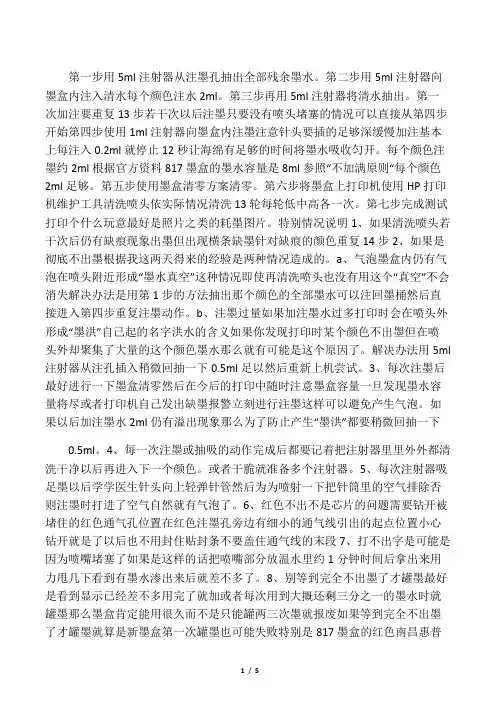
第一步用5ml注射器从注墨孔抽出全部残余墨水。
第二步用5ml注射器向墨盒内注入清水每个颜色注水2ml。
第三步再用5ml注射器将清水抽出。
第一次加注要重复13步若干次以后注墨只要没有喷头堵塞的情况可以直接从第四步开始第四步使用1ml注射器向墨盒内注墨注意针头要插的足够深缓慢加注基本上每注入0.2ml就停止12秒让海绵有足够的时间将墨水吸收匀开。
每个颜色注墨约2ml根据官方资料817墨盒的墨水容量是8ml参照“不加满原则“每个颜色2ml足够。
第五步使用墨盒清零方案清零。
第六步将墨盒上打印机使用HP打印机维护工具清洗喷头依实际情况清洗13轮每轮低中高各一次。
第七步完成测试打印个什么玩意最好是照片之类的耗墨图片。
特别情况说明1、如果清洗喷头若干次后仍有缺痕现象出墨但出现横条缺墨针对缺痕的颜色重复14步2、如果是彻底不出墨根据我这两天得来的经验是两种情况造成的。
a、气泡墨盒内仍有气泡在喷头附近形成“墨水真空”这种情况即使再清洗喷头也没有用这个“真空”不会消失解决办法是用第1步的方法抽出那个颜色的全部墨水可以注回墨桶然后直接进入第四步重复注墨动作。
b、注墨过量如果加注墨水过多打印时会在喷头外形成“墨洪”自己起的名字洪水的含义如果你发现打印时某个颜色不出墨但在喷头外却聚集了大量的这个颜色墨水那么就有可能是这个原因了。
解决办法用5ml 注射器从注孔插入稍微回抽一下0.5ml足以然后重新上机尝试。
3、每次注墨后最好进行一下墨盒清零然后在今后的打印中随时注意墨盒容量一旦发现墨水容量将尽或者打印机自己发出缺墨报警立刻进行注墨这样可以避免产生气泡。
如果以后加注墨水2ml仍有溢出现象那么为了防止产生“墨洪”都要稍微回抽一下0.5ml。
4、每一次注墨或抽吸的动作完成后都要记着把注射器里里外外都清洗干净以后再进入下一个颜色。
或者干脆就准备多个注射器。
5、每次注射器吸足墨以后学学医生针头向上轻弹针管然后为为喷射一下把针筒里的空气排除否则注墨时打进了空气自然就有气泡了。

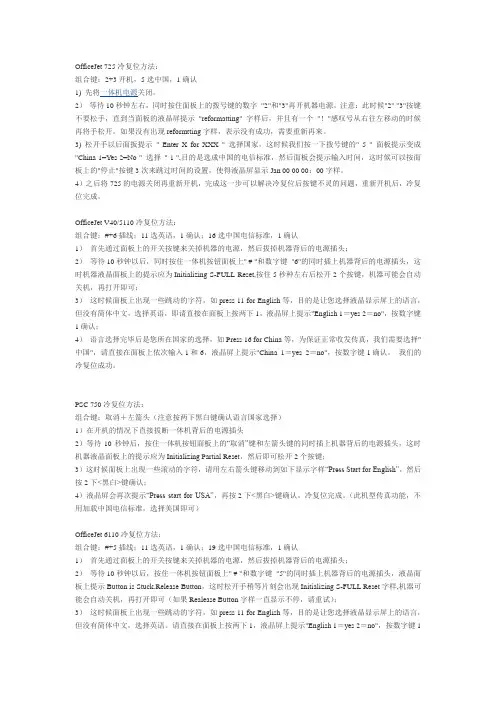
OfficeJet 725冷复位方法:组合键:2+3开机,5选中国,1确认1) 先将一体机电源关闭。
2)等待10秒钟左右,同时按住面板上的拨号键的数字"2"和"3"再开机器电源。
注意:此时候"2" "3"按键不要松手,直到当面板的液晶屏提示"reformatting" 字样后,并且有一个"!"感叹号从右往左移动的时候再将手松开。
如果没有出现reformtting字样,表示没有成功,需要重新再来。
3) 松开手以后面扳提示" Enter X for XXX " 选择国家,这时候我们按一下拨号键的" 5 " 面板提示变成"China 1=Yes 2=No " 选择" 1 ",目的是选成中国的电信标准,然后面板会提示输入时间,这时候可以按面板上的"停止"按键3次来跳过时间的设置,使得液晶屏显示Jan 00 00 00:00字样。
4)之后将725的电源关闭再重新开机,完成这一步可以解决冷复位后按键不灵的问题,重新开机后,冷复位完成。
OfficeJet V40/5110冷复位方法:组合键:#+6插线;11选英语,1确认;16选中国电信标准,1确认1)首先通过面板上的开关按键来关掉机器的电源,然后拔掉机器背后的电源插头;2)等待10秒钟以后,同时按住一体机按钮面板上" # "和数字键"6"的同时插上机器背后的电源插头,这时机器液晶面板上的提示应为Initializing S-FULL Reset,按住5秒种左右后松开2个按键,机器可能会自动关机,再打开即可;3)这时候面板上出现一些跳动的字符,如press 11 for English等,目的是让您选择液晶显示屏上的语言,但没有简体中文,选择英语,即请直接在面板上按两下1,液晶屏上提示"English 1=yes 2=no",按数字键1确认;4)语言选择完毕后是您所在国家的选择,如Press 16 for China等,为保证正常收发传真,我们需要选择"中国",请直接在面板上依次输入1和6,液晶屏上提示"China 1=yes 2=no",按数字键1确认。
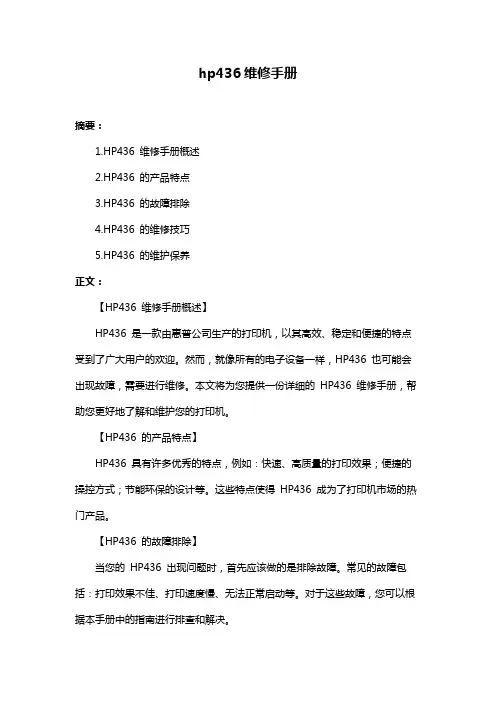
hp436维修手册
摘要:
1.HP436 维修手册概述
2.HP436 的产品特点
3.HP436 的故障排除
4.HP436 的维修技巧
5.HP436 的维护保养
正文:
【HP436 维修手册概述】
HP436 是一款由惠普公司生产的打印机,以其高效、稳定和便捷的特点受到了广大用户的欢迎。
然而,就像所有的电子设备一样,HP436 也可能会出现故障,需要进行维修。
本文将为您提供一份详细的HP436 维修手册,帮助您更好地了解和维护您的打印机。
【HP436 的产品特点】
HP436 具有许多优秀的特点,例如:快速、高质量的打印效果;便捷的操控方式;节能环保的设计等。
这些特点使得HP436 成为了打印机市场的热门产品。
【HP436 的故障排除】
当您的HP436 出现问题时,首先应该做的是排除故障。
常见的故障包括:打印效果不佳、打印速度慢、无法正常启动等。
对于这些故障,您可以根据本手册中的指南进行排查和解决。
【HP436 的维修技巧】
如果您的HP436 故障无法通过简单的排查和解决,那么您可能需要一些专业的维修技巧。
本手册将为您提供一些常用的维修技巧,包括:更换墨盒、清洁打印头、修理电路板等。
【HP436 的维护保养】
除了故障排除和维修,定期的维护保养也是保证HP436 正常运行的关键。
本手册将为您提供一些维护保养的建议,包括:定期清洁打印机、定期更换易耗品、保持打印环境的干燥和清洁等。
总的来说,本手册是一本全面的HP436 维修指南,旨在帮助您更好地理解和维护您的打印机。

惠普打印机卡纸及解决办法
在做维修打印机这行里这么久,碰到过不少HP打印机卡纸问题,基本会卡在这三个位置。
卡纸位置一、卡纸盒
上不去纸,这种相对最好判断,就是搓纸轮的问题,有些只是搓纸轮脏污了,比如沾到碳粉导致搓纸时打滑,上不去纸而造成卡纸。
像这种问题,只要用湿纸巾或稍湿的布擦一下就能用了。
还有就是使用时间久了,搓纸轮磨损了,摩擦力减少,导致搓不上纸而卡纸,买个新的搓纸轮换上即可。
HP打印机搓纸轮位置及拆卸安装方法如下:搓纸轮在HP 打印机纸盒的末端,拿掉纸往里看或者取出硒鼓就能看到。
拆卸方法:用东西轻撬搓纸轮的两边白色塑料(看仔细点可以看到,搓纸轮就是被白色塑料卡住的),搓纸轮就能轻松拆卸下来。
安装时,也只要对好下方的两个缺口,按压上面就能很轻松的将它安装到位。
卡纸位置二、硒鼓位置
卡这个位置,也有可能是搓纸轮问题导致的纸纸没有及时送出而卡在那个位置。
还有就是卡纸后,取出卡纸时,没
有完全取出,还有小部分的纸留在传感器位置,而导致报卡纸错误或再进纸时卡纸,这就需要维修时拿掉硒鼓看仔细点(很容易被别人忽略)。
取出这个位置的小部分卡纸,可以用镊子或用稍硬的卡纸尝试取出。
卡纸位置三、定影位置
这个位置卡纸一般就是定影膜有破损导致卡纸,更换一个新的定影膜,无需将整个定影组件更换。
如果定影膜没有破损,但是卡纸这个位置,那就考虑是定影膜处的润滑硅脂没用了,需要加点润滑硅脂,以防定影膜转动不顺畅导致卡纸。
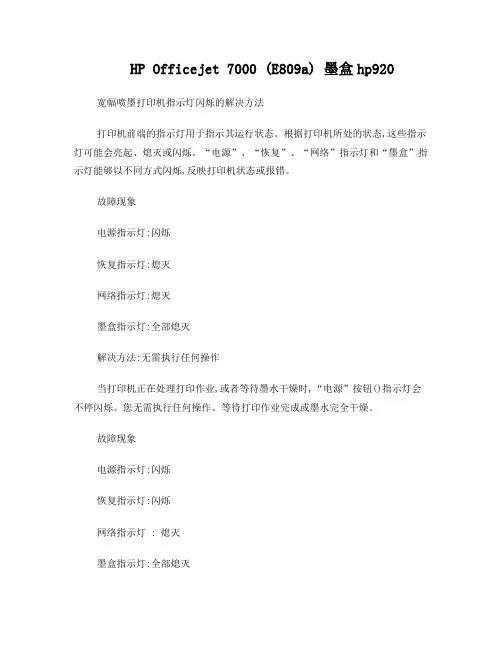
HP Officejet 7000 (E809a) 墨盒hp920宽幅喷墨打印机指示灯闪烁的解决方法打印机前端的指示灯用于指示其运行状态。
根据打印机所处的状态,这些指示灯可能会亮起、熄灭或闪烁。
“电源”、“恢复”、“网络”指示灯和“墨盒”指示灯能够以不同方式闪烁,反映打印机状态或报错。
故障现象电源指示灯:闪烁恢复指示灯:熄灭网络指示灯:熄灭墨盒指示灯:全部熄灭解决方法:无需执行任何操作当打印机正在处理打印作业,或者等待墨水干燥时,“电源”按钮()指示灯会不停闪烁。
您无需执行任何操作。
等待打印作业完成或墨水完全干燥。
故障现象电源指示灯:闪烁恢复指示灯:闪烁网络指示灯 : 熄灭墨盒指示灯:全部熄灭解决方法一:清除卡纸请按照以下步骤操作,清除打印机中的卡纸。
步骤一:取出松散的纸张取出进纸盒和出纸盒中所有的松散纸张。
注意:此时先不要清除卡纸。
从前端清除卡纸可能会损坏打印装置。
步骤二:清除卡纸这些步骤只是清除卡纸的基本方法。
如果您希望了解详细步骤,您可以参考以下文章操作:HP Officejet 7000 (E809a) 宽幅喷墨打印机- 电脑上显示"卡纸"错误信息,怎么办?注意:不要尝试从打印机正面清除卡纸,这可能会损坏打印机。
关闭并转动打印机,使其背面朝前。
卸下后检修盖。
从滚轮中轻轻取出所有卡纸。
注意:如果在将纸张从滚轮中取出时将其撕破,请检查滚轴和滚轮上是否有纸张碎片,以免碎片残留在打印机内部。
如果打印机内部有纸张碎片残留,则可能造成更多的卡纸故障。
重新装上后面板。
打开打印机顶盖,然后取出所有纸张碎片。
启动打印机,然后再次尝试进行打印。
解决方法二:确保笔架能够自由活动笔架可能被卡。
按照以下步骤操作,确保笔架能够自由移动。
从打印机背面拔下电源线和USB 连接线。
注: 请在电脑提示时重新连接电源线和USB 连接线。
打开顶盖。
检查笔架能否从打印机的一侧自由地移动至另外一侧。
适度按压笔架的一侧,然后将其前后滑动。
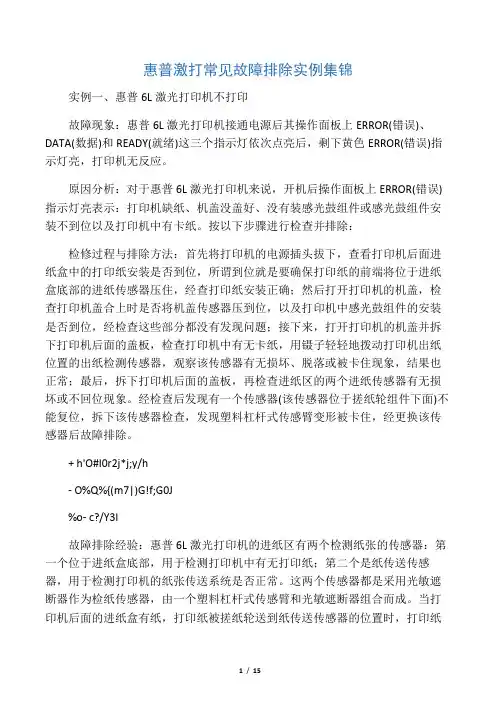
惠普激打常见故障排除实例集锦实例一、惠普6L激光打印机不打印故障现象:惠普6L激光打印机接通电源后其操作面板上ERROR(错误)、DATA(数据)和READY(就绪)这三个指示灯依次点亮后,剩下黄色ERROR(错误)指示灯亮,打印机无反应。
原因分析:对于惠普6L激光打印机来说,开机后操作面板上ERROR(错误)指示灯亮表示:打印机缺纸、机盖没盖好、没有装感光鼓组件或感光鼓组件安装不到位以及打印机中有卡纸。
按以下步骤进行检查并排除:检修过程与排除方法:首先将打印机的电源插头拔下,查看打印机后面进纸盒中的打印纸安装是否到位,所谓到位就是要确保打印纸的前端将位于进纸盒底部的进纸传感器压住,经查打印纸安装正确;然后打开打印机的机盖,检查打印机盖合上时是否将机盖传感器压到位,以及打印机中感光鼓组件的安装是否到位,经检查这些部分都没有发现问题;接下来,打开打印机的机盖并拆下打印机后面的盖板,检查打印机中有无卡纸,用镊子轻轻地拨动打印机出纸位置的出纸检测传感器,观察该传感器有无损坏、脱落或被卡住现象,结果也正常;最后,拆下打印机后面的盖板,再检查进纸区的两个进纸传感器有无损坏或不回位现象。
经检查后发现有一个传感器(该传感器位于搓纸轮组件下面)不能复位,拆下该传感器检查,发现塑料杠杆式传感臂变形被卡住,经更换该传感器后故障排除。
+ h'O#I0r2j*j;y/h- O%Q%{(m7|)G!f;G0J%o- c?/Y3l故障排除经验:惠普6L激光打印机的进纸区有两个检测纸张的传感器:第一个位于进纸盒底部,用于检测打印机中有无打印纸;第二个是纸传送传感器,用于检测打印机的纸张传送系统是否正常。
这两个传感器都是采用光敏遮断器作为检纸传感器,由一个塑料杠杆式传感臂和光敏遮断器组合而成。
当打印机后面的进纸盒有纸,打印纸被搓纸轮送到纸传送传感器的位置时,打印纸压住该位置处传感臂的上部,在杠杆力的作用下,传感臂的下部便从光敏遮断器中移开,光敏遮断器处于透过状态,主控电路在检测到打印纸到位信号后,便开始记数,直到打印机出纸区的传感器检测到有纸为止,若在规定的时间内,打印纸没有到达出纸传感器位置,主控电路根据内存中存储的纸张不存在信息,认定打印机为卡纸,立即中断主电机运行程序,则操作面板上的卡纸指示灯就会亮。
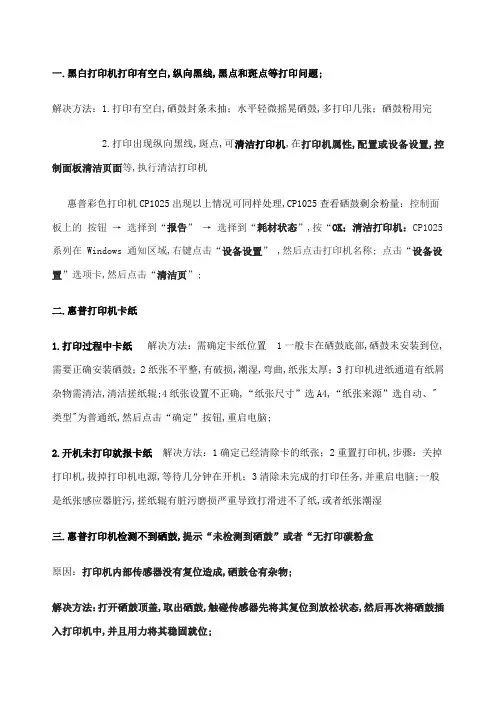
一.黑白打印机打印有空白,纵向黑线,黑点和斑点等打印问题;解决方法:1.打印有空白,硒鼓封条未抽;水平轻微摇晃硒鼓,多打印几张;硒鼓粉用完2.打印出现纵向黑线,斑点,可清洁打印机,在打印机属性,配置或设备设置,控制面板清洁页面等,执行清洁打印机惠普彩色打印机CP1025出现以上情况可同样处理,CP1025查看硒鼓剩余粉量:控制面板上的按钮→选择到“报告”→选择到“耗材状态”,按“OK;清洁打印机:CP1025系列在 Windows 通知区域,右键点击“设备设置” ,然后点击打印机名称; 点击“设备设置”选项卡,然后点击“清洁页”;二.惠普打印机卡纸1.打印过程中卡纸解决方法:需确定卡纸位置 1一般卡在硒鼓底部,硒鼓未安装到位,需要正确安装硒鼓;2纸张不平整,有破损,潮湿,弯曲,纸张太厚;3打印机进纸通道有纸屑杂物需清洁,清洁搓纸辊;4纸张设置不正确,“纸张尺寸”选A4,“纸张来源”选自动、"类型"为普通纸,然后点击“确定”按钮,重启电脑;2.开机未打印就报卡纸解决方法:1确定已经清除卡的纸张;2重置打印机,步骤:关掉打印机,拔掉打印机电源,等待几分钟在开机;3清除未完成的打印任务,并重启电脑;一般是纸张感应器脏污,搓纸辊有脏污磨损严重导致打滑进不了纸,或者纸张潮湿三.惠普打印机检测不到硒鼓,提示“未检测到硒鼓”或者“无打印碳粉盒原因:打印机内部传感器没有复位造成,硒鼓仓有杂物;解决方法:打开硒鼓顶盖,取出硒鼓,触碰传感器先将其复位到放松状态,然后再次将硒鼓插入打印机中,并且用力将其稳固就位;四.驱动安装问题1.驱动安装不上,安装驱动程序时提示“硬件安装过程出现问题”或者其他错误信息,导致驱动程序未被正确安装; 注意:重新安装驱动程序之前,需要先删除以前安装的驱动程序,否则可能会出现无法找到设备或者安装不上驱动程序的现象;尽量关闭杀毒软件,有些杀毒软件会限制打印机调用系统服务解决方法:(1)正确安装驱动程序在安装打印机驱动程序前,不要连接打印机 USB 连接线;安装驱动程序过程中会提示您连接打印机 USB 连接线,此时再连接打印机 USB 连接线;(2)手动安装驱动选择“开始”→“设备和打印机”,点击“添加打印机”→“添加本地打印机”,选择打印机端口;下拉列表中有多个 USB 端口时,选择数字最大的 USB 端口;例如:有“USB001”、“USB002”两个端口,应该选择“USB002”端口; 下拉列表中没有 USB 端口时,先开启打印机电源,然后将打印机 USB 连接线连接到电脑,操作系统会自动创建 USB 端口;关闭“添加打印机向导”窗口,重新开始添加打印机即可;在“安装打印机驱动程序”窗口中,点击“从磁盘安装”按钮;传感器有可能是黑色传感器状态:1.放松传感器:未检测到硒鼓2.轻轻压住传感器约 3-5 mm :检测到硒鼓3.压紧传感器:未检测到硒鼓;在“查找文件”窗中,从“查找范围”下拉列表中选择文件路径,找到“HPLJ1020”安装信息文件,然后点击“打开”按钮;您需要先双击运行下载的即插即用驱动程序,才会出现下列的文件路径;激光打印机即插即用驱动程序默认的文件路径为“C:\Program Files\HP\2.安装驱动出现出现“unknown device未知设备”的提示信息(1)更换连接电脑的USB端口,或者更换电脑(2)停用USB2 Enhanced端口打开设备管理器,选择“通用串行总线控制器”→选中“USB2 Enhanced”,选择停用(3)刷新USB端口打开设备管理器,选择“通用串行总线控制器”→选中“USB Printing Support”右键卸载,在重新扫描;3更换USB打印线建议使用长度不超过 1.5 米的USB连接线五.发送打印文件打印机无反应解决方法:查看设否设为默认打印机,或者选择了脱机,暂停等;在电脑端设置了默认打印机,打印时电脑就会自动与该打印机连接;如果进行打印操作的机器并非默认打印机,我们可以进行如下操作更改默认打印机:1.单击Windows“开始”菜单,指向“设置”,单击“打印机”,打开“打印机”窗口;2.右键单击打印机图标,系统弹出快速菜单,单击其中的“设为默认值解决方法:查看打印机的指示灯,红灯说明打印机有异常,如卡纸,缺纸,前盖打开等;打印机指示灯正常,说明打印管理系统中文件传输异常;解决方法:清除缓存,打开电脑右下角的打印管理系统,删除所有文件,重新发送;如果无效,可重启电脑,并重置打印机;重置打印机步骤:关掉打印机,拔掉打印机电源,等待几分钟在开机六.打印出来的纸张冒烟原因:激光打印机工作原理中有一个步骤就是定影,就是加温热熔的方法,使溶化的墨粉树脂浸入打印纸中,形成固定图像,这个温度一般在180到240度左右,纸张经过定影,然后在分离爪的作用下出来,温度不会一下就降下去,所以就会感觉纸张比较热,如果纸张或者定影膜受潮,会出现冒热气的情况,这个是正常情况;。
惠普打印机常见的故障解决方法惠普打印机是办公室里常见的打印设备,随之而来的问题也是异常的多,但是大多问题都是相同的,下面店铺就为大家整理了一些惠普打印机常见故障解决方法,希望对大家有用惠普打印机常见故障及解决方法1、问:惠普3030打印普通文档没问题,打印word就出错。
答:故障是word文件出错。
2问:惠普3030扫描灯一直在原位移动。
答:是扫描器检测白平衡出错,清洁扫描白板。
3、问:惠普3055打印机出现了电话响一声就自动传真的情况,而且改变不了设置怎么办答:惠普3055激光一体机一般在接收方式键里可由FAX 改成TEL4、问:惠普3030复印有一节不见了,放送稿器正常。
答:可能是原稿没有放在玻璃上的指定位置上。
5、问hpF388打印/扫描/复印提示墨盒错误。
答:是字车架坏了。
6、问:惠普3050打印字一摸就掉。
答:是定影膜问题。
7、问:惠普一体机3055,发不了传真,不能扫描是什么原因答:不能扫描就肯定发不了传真.建议检查扫描设置或扫描头8、问:笔架数据线卡子脱落导致无法正常打印答:笔架数据线卡子的卡扣断裂,硬件申请整机进行更换9、问:扫描/复印有条纹或模糊答:对应位置的扫描玻璃盖板内侧沾有油污或灰尘清洁拆开玻璃盖板,并对其进行清洁即可解决。
10、问:惠普3055一体机现在不能够接收传真了,快接收到是控制面板上总提示黄色警告答:惠普3055一体机不能够接收传真提示黄色警告,有如下几种情况1.传真机线路的问题,看看有没有连接好2.再看一下纸张有没有放好 3.也许是网路的问题呢`4.可能没墨了 5.能不能打印、复印,若能就是硒鼓有问题了或是没粉了。
以上就是惠普打印机常见故障解决方法,希望能够对你有用。
一、HP LaserJet 系列激光打印机恢复出厂设置方式 (2)(一)hp激光打印机3000系列恢复出厂设置方式 (2)(二)中高端全系列hp激光打印机如何恢复出厂设置 (3)二、激光打印机清零方式汇总 (5)(一)激光机硒鼓清零方式 (5)(二)三星激光机硒鼓清零方式 (6)(三)HP 激光机内存全清和计数复位方式 (7)(四)联想LJ2000硒鼓计数复位方式和出厂设置方式 (9)三、激光打印机印品质量故障与问题解决方法 (10)(一)打印全版纵向黑带(线) (10)(二)打印乱码的缘故和处置方式 (11)(三)打印样稿上有白道的缘故和处置方式 (11)(四)产品打印空白版的缘故和处置方式 (12)(五)产品打印全黑版的缘故和处置方式 (13)(六)产品打印显现底灰的缘故和处置方式 (15)(七)产品打印色浅的缘故和处置方式 (15)(八)产品打印黑点/黑道的缘故和处置方式 (16)(九)硒鼓加粉后打印色浅的缘故和处置方式 (19)(十)打印印品掉粉:(即定影不牢)的缘故和处置方式 (19)(十一)印品只打印一半的缘故和处置方式 (20)(十二)打印机卡纸的缘故和处置方式 (20)(十三)硒鼓上机异响的缘故和处置方式 (22)四、激光打印机经典故障和解决方式 (23)(一)联想打印机经典故障和解决方式 (23)(二)HP打印机经典故障和解决方式 (31)(三)三星打印机经典故障和解决方式 (33)(四)佳能打印机经典故障和解决方式 (34)五、激光打印机的保护 (34)1.电极丝的保护: (35)2.激光扫描系统的保护: (35)3.定影器部份的保护: (35)4 .光电传感器的保护 (36)5.硒鼓的保护 (36)6.传感器条板及传输器锁盘的保护: (37)7.输纸导向板的保护: (37)8.其他传输部件的保护: (37)六、碳粉的通用性 (38)一、HP LaserJet 系列激光打印机恢复出厂设置方式(一)hp激光打印机3000系列恢复出厂设置方式适用机型如下:HP LaserJet 3015 、HP LaserJet 3020 、HP LaserJet 3030 、HP LaserJet 3200 、HP LaserJet 3300 、HP LaserJet 3330 、HP LaserJet 3380 、HP Color LaserJet 2820 、HP Color LaserJet 2840操作方式:一、HP LaserJet 3015 、HP LaserJet 3020 、HP LaserJet 3030 、HP LaserJet 3200 、HP LaserJet 3300 、HP LaserJet 3330 、HP LaserJet 3380 :1、按“ menu/enter ”(菜单/ 输入)键2、按“ < ”或“ > ”键找到:Service ,按“ menu/enter ”(菜单/ 输入)键3、按“ < ”或“ > ”键找到:Restore defaults ,按2 次“ menu/enter ”(菜单/ 输入)键4、液晶面板上出现:Restore defaults please wait ,等待打印机重新启动即可二、HP Color LaserJet 2820 、HP Color LaserJet 2840:一、按“ menu “(菜单)键二、按“ < ”或“ > ”键找到:Service ,按“ enter ”(输入)键3、按“ < ”或“ > ”键找到:Restore defaults ,按2 次“ enter ”(输入)键4、液晶面板上显现:Restore defaults please wait ,等待打印机从头启动即可(二)中高端全系列hp激光打印机如何恢复出厂设置(1) HPLaserJet 1160/1320 按住GO键开机,等5~15秒松手,此期间注意灯亮√(2) HP LaserJet 2300 系列按住√开机,直到三灯齐亮,松手,看到选择语言,按∧选择coldreset,按(3)HP LaserJet 2400 系列开机后当显现内存检测时迅速按下√,直到3灯齐亮,松手,面板显示select language,选到cold reset,按√(4)HP LaserJet 4000/4050 按住GO键开机,持续按住显现“cold reset”(5)HP LaserJet 4100 按住GO键开机,持续按住显现“cold reset”(6)HP LaserJet 4200/4300系列按住√键开机,直到三灯齐亮松开,当显示SELECT LANGUAGE按∧键直到显示COLD RESET,按√键执行(7)HP LaserJet 4250/4350系列开机后当显现内存检测时迅速按下√,直到3灯齐亮,松手,面板显示select language,选到cold reset,按√(8)HP LaserJet 5000/5100/8150系列按住GO键开机,持续按住显现“cold reset”(9)HP LaserJet 9000系列1.打印一份配置页和菜单图留作以后参考2.关闭打印机电源3.按住√键不要松手4.打开打印机电源5.继续按住√键,直到操纵面板上三灯全亮时松手6.当液晶屏上显示SELECT LANGUAGE 时,按一下▼键7.液晶屏上将显示COLD RESET 8.按一下√键,即可完成冷复位操作(10)HP LaserJet 9000mfp1.按住“6”键开机。
惠普喷墨机常见故障及解决办法Company number【1089WT-1898YT-1W8CB-9UUT-92108】惠普喷墨打印机常见故障及解决办法喷墨打印机是办公中的常见设备,而惠普喷墨打印机具有技术先进、做工优良等优点,在喷墨打印机领域有着很好的口碑,在市场及用户中比较常见,下面就为大家介绍一下惠普喷墨打印机常见故障的检查与排除实例。
故障一、更换新墨盒后,惠普420C型喷墨打印机“墨尽灯”亮故障现象:“墨尽灯”亮,在更换新墨盒后,开机面板上的“彩色墨尽”灯仍然点亮。
故障检查与分析:导致此故障的原因一般有两个。
一是墨盒未安装到位或正确安装;二是在关机状态下自行卸下旧墨盒,更换上新墨盒。
故障处理方法:开启打印机电源,使打印头移动到墨盒更换位置。
按更换墨盒的正确方法将新墨盒重新安装好,让打印机进行充墨后试机,故障排除。
故障处理经验:由于更换新墨盒后,打印机要对墨水输送系统进行充墨,若此时打印机在关机状态下,打印机就无法检测到新安装的墨盒。
其次,有些打印机对墨水容量的计算是使用打印机内部的电子计数器来进行计数的,当该计数器达到一定值时,打印机就判断墨水用尽。
而在墨盒更换过程中,打印机将对其内部的电子计数器进行复位,从而确认安装了新的墨盒。
故障二、惠普420C喷墨打印机不打印故障现象:惠普420C喷墨打印机开机后,字车往左移动一段距离后停下,打印机右侧的吸墨机构旋转几下后停止,操作面板上[进纸]指示灯闪烁,打印机不打印。
故障检查与分析:正常情况下,惠普420C喷墨打印机开机后,打印机右侧的吸墨机构的喷嘴帽下降,离喷墨头,这时字车开始往左移动,待移动到左端后迅速返回到右侧的吸墨机构(喷墨头清洁单元)处,吸墨机构开始进行包括擦拭喷嘴和抽吸墨水两种操作的清洗程序。
清洗结束后吸墨机构的喷嘴帽便向上移动,将喷墨头盖住。
等待执行下一步的打印命令。
本故障是打印机一开机其字车就往左移动,且吸墨机构在不断地旋转,说明其吸墨机构的喷嘴帽在开机之前并没有将喷墨头盖住,据此分析可能是:吸墨机构中传动机构有故障,使其不能正常复位;吸墨机构中的位置检测传感器失效,即吸墨机构检测不到喷墨头,报出错信息。
感谢北京打印机维修网提供技术支持!一:HP 激光机内存全清和计数复位方法:1。
HP 4000/4050/4100/5000(1)按"项目"键左端加"数值"键左端开机。
(2)当液晶屏上出现"RESET MAINTENANCE COUNT"(重设计数器)时,松开各键。
2。
HP 4500/4550(1)按住"取消"键和"选择"键开机,当液晶亮起来时,松开二键。
(2)按住"数值"键的右端,然后按"选择"键。
(3)你将在完成正常自检后进入"SERVICE MODE"(服务模式)。
(4)按"项目"键找到"FUSER MAINTENANCE COUNT"(这句我翻译成加热组件保养计数器不知当否?)(5)按"数值"键找到"0"(6)按"选择"键保存。
(7)按"执行"键机器返回 ready 状态。
3。
HP COLOR LASERJET 4500/4550 (TRANSFER KIT RESET)传送单元重置(1)按"菜单"找到"RESET MENU"(2)按"项目"键找到"TRANSFER KIT SELECT IF DONE"(传送单元已好)(3)按"选择"键。
(4)按"执行键"机器返回 ready 状态。
4。
HP COLOR LASERJET 4500/4550 (FUSER KIT RESET)加热组件重置(1)按"菜单"找到"RESET MENU"(2)按"项目"键找到"FUSER KIT SELECT IF DONE"(加热组件已好)(3)按"选择"键。
HP M1005 机器常见问题及问题维修排除方法HP M1005 机器常见问题及问题维修排除方法HP 1005MFP一体机恢复出厂设置进行清零操作:操作步骤:1 在打印机就绪的状态下(液晶屏幕显示Ready )按下“菜单/ 进入”键;2 找到“ Main menu Service ” 按下“菜单/ 进入”键;3 找到“ Service Restore Default ” 按下“菜单/ 进入”键两次然后开始恢复出厂设置;4 等到一体机恢复到就绪状态(液晶屏幕显示Ready )则恢复完成。
操作方法:1. 按“菜单” 键2. 按“ > ”找到“reports”3. 按“菜单”键确认进入4. 按“ > ”找到“config report” ( 配置页)5. 按“菜单” 键确认打印如果要打印演示页,请在“reports”中选择“demo page”如果要打印菜单图,请选“ reports ”中择“menu structure”清洗纸道此打印机拥有特殊清洗模式,用以清洗纸道。
在设备控制面板中,按“Menu/Enter” 。
使用<或>按钮选择“Service” ,然后按“Menu/Enter” 。
使用<或>按钮选择“Cleaning Mode” ,然后按“Menu/Enter” 。
将一页纸缓缓输送通过本设备。
清洗过程结束之后可扔掉此页。
根据提示加载普通信纸或A4 打印纸。
再次按下“Menu/Enter” 进行确认,并开始清洗过程。
将一页纸缓缓输送通过本设备。
清洗过程结束之后可扔掉此页HP LaserJet M1005 MFP 菜单无法显示为中文,只可以显示为英文等西文,以下则为HP LaserJet M1005 MFP 英文菜单的中文详解。
Main menu( 主菜单)Copy setup( 复印设置)Default Quality( 默认质量)Text( 文本)Draft( 草稿)Mixed( 混合)Film photo( 胶片)Picture( 图片)Def. light/dark ( 默认调淡/ 加深设置)Def. # of/copies ( 默认份数)Def. Reduce/Enlrg ( 默认缩小/ 放大比率)Original( 原件=100%)A4 >Ltr=94%Ltr> A4=97%Full pages=91% ( 全页=91%)2 pages/sheet (2 页/ 张)Portrait ( 纵向)Landscape ( 横向)4 pages/sheet (4 页/ 张)Portrait ( 纵向)Landscape ( 横向)Custom: 25-400% ( 自定义:25-400%) Reports( 报告)Demo page( 演示页)Menu structure( 菜单图)Config report( 配置页)System setup( 系统设置)Language( 语言)English( 英语)Francais( 法语)Italiano( 意大利语)Espanol( 西班牙语)Nederlands( 荷兰语)Svenska( 瑞典语)Dansk( 丹麦语)Norsk( 挪威语)Suomi( 芬兰语)Hungarian( 匈牙利语)POLSKI( 波兰语)Deutsch( 德语)Portugues( 葡萄牙语)Czech( 捷克语)Turkish( 土耳其语)Russian( 俄语)Pager setup( 纸张设置)Def. paper size ( 默认纸张尺寸) Letter 纸A4 纸Legal 纸Def. paper type( 默认纸张类型)Plain ( 普通纸)Preprinted( 预打印纸)Letterhead( 信头纸)Transparency( 投影胶片) Prepunched( 预先打孔纸)Labels( 标签)Bond( 证券纸)Recycled( 再生纸)Color( 彩纸)Light( 轻磅纸)Heavy( 重磅纸)Cardstock( 卡片纸)Envelope( 信封)Rough( 粗糙纸)Print Density( 打印浓度)Service( 服务)Restore defaults( 恢复默认值)Cleaning Mode( 清洁模式)Less paper curl( 较少纸张卷曲)Archive print( 存档打印)一体机修改控制面板语言的方法:步骤LaserJet 3015 、LaserJet 3020 、LaserJet 3030 、LaserJet 3200 、LaserJet 3300 、LaserJet 3330 、LaserJet 3380LaserJet 3050 、LaserJet 3055 、LaserJet 3052 、LaserJet 3390 、LaserJet 3392LaserJet M1005MFP1打印机就绪的状态下(液晶屏幕显示Ready ),按下Menu/Enter (菜单/ 输入)。
惠普激光打印机无疑是激光打印机行业中的龙头老大,它的产品具有技术先进、型号齐全、稳定性高等特点。
惠普的很多激光打印产品型号大家都耳熟能详,在办公领域的应用非常广泛。
即使是再好的激光打印机,在工作一定的时间后也会出现这样或那样的故障,下面就对惠普激光打印机的一些常见故障的排除以实例的形式为大家作以介绍,希望能对大家更好的使用惠普激光打印机有所帮助。
实例一、惠普6L激光打印机不打印故障现象:惠普6L激光打印机接通电源后其操作面板上ERROR(错误)、DATA(数据)和READY(就绪)这三个指示灯依次点亮后,剩下黄色ERROR(错误)指示灯亮,打印机无反应。
原因分析:对于惠普6L 激光打印机来说,开机后操作面板上ERROR(错误)指示灯亮表示:打印机缺纸、机盖没盖好、没有装感光鼓组件或感光鼓组件安装不到位以及打印机中有卡纸。
按以下步骤进行检查并排除:检修过程与排除方法:首先将打印机的电源插头拔下,查看打印机后面进纸盒中的打印纸安装是否到位,所谓到位就是要确保打印纸的前端将位于进纸盒底部的进纸传感器压住,经查打印纸安装正确;然后打开打印机的机盖,检查打印机盖合上时是否将机盖传感器压到位,以及打印机中感光鼓组件的安装是否到位,经检查这些部分都没有发现问题;接下来,打开打印机的机盖并拆下打印机后面的盖板,检查打印机中有无卡纸,用镊子轻轻地拨动打印机出纸位置的出纸检测传感器,观察该传感器有无损坏、脱落或被卡住现象,结果也正常;最后,拆下打印机后面的盖板,再检查进纸区的两个进纸传感器有无损坏或不回位现象。
经检查后发现有一个传感器(该传感器位于搓纸轮组件下面)不能复位,拆下该传感器检查,发现塑料杠杆式传感臂变形被卡住,经更换该传感器后故障排除。
故障排除经验:惠普6L激光打印机的进纸区有两个检测纸张的传感器:第一个位于进纸盒底部,用于检测打印机中有无打印纸;第二个是纸传送传感器,用于检测打印机的纸张传送系统是否正常。
这两个传感器都是采用光敏遮断器作为检纸传感器,由一个塑料杠杆式传感臂和光敏遮断器组合而成。
当打印机后面的进纸盒有纸,打印纸被搓纸轮送到纸传送传感器的位置时,打印纸压住该位置处传感臂的上部,在杠杆力的作用下,传感臂的下部便从光敏遮断器中移开,光敏遮断器处于透过状态,主控电路在检测到打印纸到位信号后,便开始记数,直到打印机出纸区的传感器检测到有纸为止,若在规定的时间内,打印纸没有到达出纸传感器位置,主控电路根据内存中存储的纸张不存在信息,认定打印机为卡纸,立即中断主电机运行程序,则操作面板上的卡纸指示灯就会亮。
本例由于纸传送传感器的光敏遮断器一直处于透过状态,主控电路从一开始工作就记数,因此记数时间与机器内存中存储的数据不符,判定打印机为卡纸实例二、惠普6L激光打印机不打印故障现象:惠普6L激光打印机接通电源后一会儿操作面板上ERROR(错误)、DATA(数据)和READY(就绪)这三个指示灯全亮,打印机没有任何反应。
原因分析:惠普6L开机后操作面板上ERROR(错误)、DATA(数据)和READY(就绪)这三个指示灯全亮表示打印机的硬件出错即:打印机的定影组件中的加热器故障或激光器组件有故障。
可以在打印机操作面板上三个指示灯全亮后,按一下面板按钮,若在按下该按钮时DATA(数据)灯灭,而松开后又亮则是定影组件中的加热器故障:检修过程与排除方法:首先将打印机的上盖拆下;拔下打印机架右侧的定影加热器插头,用万用表测量插头上的电阻值,测得该端的电阻值为120欧左右,没有问题;然后拆下打印机的上盖,再打开激光器组件的上盖,用手转动激光器的扫描反光镜的中心轴(注意不要碰到镜面),感觉到有明显的卡涩感觉,说明扫描电机或其控制与驱动电路有故障,用一块新的扫描电机驱动板更换后打印机故障排除。
故障排除经验:惠普6L激光打印机的扫描器使用了一个由电机带动的扫描镜。
它是一个用正四面块的侧面作镜面,并由电机驱动作高速旋转的多面镜,因而是一个由4个镜面和电机组装为一体的组合体。
当激光束照射在四面扫描镜上,随着扫描镜的高速转动反射光线扫描成一条线,当扫描镜转到下一个镜面时,反射光又从左到右扫描一行。
故扫描镜转动一周,扫描4行。
本例由于扫描电机出现卡涩,致使电机无法正常运转,光束检测电路检测不到正常的扫描信号后,主控电路板便判定打印机硬件出现故障,终止当前的程序,操作面板上的全部指示灯亮。
例三、惠普6L激光打印机打印质量差故障现象:惠普6L激光打印机自检打印时,其图像背景有严重的底灰且打印字迹较淡。
原因分析:出现打印字迹较淡及底灰较重的原因可能有:感光鼓组件中的墨粉已接近用完,初级电晕放电极可能已经断开、与感光鼓组件之间接触不良或没有放电高压。
加在感光鼓组件中显影轧辊上的直流电压很低,导致墨粉没有被极化或极化程度很弱,使墨粉无法正常转移到感光鼓上。
以及感光鼓组件中间的感光鼓表面膜的光特性衰老、表面电位下降等。
检修过程与排除方法:先更换感光鼓组件或拆开组件重新充粉。
然后取出感光鼓组件,检查组件上的接触触点有无污物或被氧化,机器内触点的弹性是否良好,再拆下打印机的底板,检查主控电路板上三个高压触点上有没有被墨粉污染。
然后检查主控电路板上的直流电压是否正常(有条件的可以更换一块主控电路板试试)。
经上述检查发现感光鼓组件的接地触点变形(在打印机右侧,有一个将感光鼓组件的接地端与打印机的底壳连接的弹片触点),更换该触点后故障排除。
故障排除经验:由于感光鼓组件的接地触点变形使得感光鼓组件的接地点接触不良,导致初级电晕无放电回路而出现故障。
实例四、惠普6L激光打印机打印不清晰故障现象:惠普6L激光打印机自检打印时打印大字清楚,但打印小字时却出现细节不清晰的故障。
原因分析:激光打印机出现打印不清晰现象比较常见,引起这种故障的原因一般有:感光鼓组件或墨粉盒内的墨粉不足;打印介质不符合该打印机所要求的规格,如打印介质潮湿或者是介质表面太粗糙;打印墨粉浓度设置不当或激光器故障。
检修过程与排除方法:首先检查并排除感光鼓组件或打印介质方面的故障:轻轻摇动感光鼓组件,使墨粉重新分布或更换感光鼓;然后按要求重新选择打印介质;并且通过软件或打印机驱动程序调整墨粉浓度设定值。
结果都未能排除故障。
由此可见,激光器出现故障的可能性更大一些,按以下步骤进行检查并排除激光器组件故障:打开打印机上盖,拆下激光器组件,然后拆下激光器组件的铁皮盖板,分别检查扫描镜、透镜组、反光镜上有无墨粉、灰尘,若有,则用脱脂棉蘸无水酒精轻轻擦去。
接下来拆下激光头组件(激光头和激光头驱动电路板),检查激光头上面的聚焦透镜表面的镀膜是否老化、有无灰尘或斑点,若有灰尘或斑点,则用脱脂棉蘸无水酒精轻轻擦去,若镀膜老化则应更换聚焦透镜。
经上述检查后发现激光头上面的聚焦透镜表面的镀膜老化,更换一个新的聚焦透镜并调整好距离(该激光头的聚焦透镜与激光头之间有一定的距离,调整不当会出现打印模糊的故障)后,打印机故障排除。
故障排除经验:为了拓宽激光束的调制频带,激光器上装有一只能够对激光头发出的激光束进行聚焦的聚焦透镜。
当打印机的环境温度和湿度的变化,使得透镜上的光学镀膜出现老化,或者是墨粉及灰尘污染透镜表面时,会影响到激光束的透射,结果打印机出现打印分辨率下降的故障。
实例五、惠普LaserJet 1010激光打印不能打印故障现象:惠普LaserJet 1010激光打印在作网络共享打印机用,不管是从网络打印还是从本地打印,偶尔能打印一两张后,就不能打印了,有时一张都不能打印。
原因分析:引起这种故障的原因一般有:打印机驱动有问题,打印信号线接触不好,打印机设置不对。
检修过程与排除方法:删除原来打印机驱动程序重装后,打印前两张没有问题,再打印时依然报错,换了打印信号线也没有解决问题。
查看打印设置也没有发现问题。
最后打开打印机机盖,拿出硒鼓发现打印机里面漏了很多碳粉,清除干净后再进行打印,一切正常。
故障排除经验:此故障是由于碳粉是导电的,在打印时漏的碳粉可能引起打印机某一个元器件出现暂时短路故障引起。
因此,我们在加粉进硒鼓时,一要保证此硒鼓不漏粉,二要及时清除打印机机器内漏的碳粉,如果漏的碳粉太多不及时清除,不但引起打印机不能正常打印,甚至可能会损坏打印机主板。
实例六、HP 1100型激光打印机打印不出字符故障现象:HP 1100型激光打印机,执行打印命令后能够打印,但是却打印不出字符来。
原因分析:这种故障一般是由于感光鼓不旋转,墨盒内的墨粉已经用完,墨盒根本未装入打印机机内,密封胶带未取掉,电晕传输线断路不能放电等原因造成的。
检修过程与排除方法:首先检查感光鼓部分,方法是打开打印机盖,向外侧拉出硒鼓盖,硒鼓盖位于打印机的前部,要取出硒鼓,必须要打开硒鼓盖,在打开硒鼓盖时会感觉到有一定的阻力,打开硒鼓盖后,就可以提起硒鼓并将其取出。
检查发现密封胶带已被取下,轻轻摇晃硒鼓,感觉到里面还有许多墨粉,不存在墨粉用完问题,重新安装好感光鼓,开机打印观察,感光鼓旋转正常。
接下来检查电晕放电部分,电晕放电部分的主要故障原因有高压电路发生的故障和电晕部份故障。
高压电路发生的故障主要表现和检修有两个方面:1.高压电路本身故障。
如振荡电路模块损坏、高压脉冲变压器的高压绕组开路(高压绕组的线径较细,容易断线)。
打开机器用万用表直接测量高压脉冲变压器的高压绕组的直流电阻值,并没有开路。
2.触点接触不良。
长时间使用后,打印机内的墨粉使得高压发生器的高压输出触点与感光鼓组件上的显影用偏压接触点接触不良;高压发生器电路板上感光鼓地线接点与感光鼓上的接地点接触不良,导致打印页面全白或全黑的现象。
检查方法是打开机器,取出感光鼓组件,分别检查打印机内相关触点上有无污垢或墨粉、感光鼓组件上的触点有无污垢或墨粉。
电晕部份故障原因主要有电晕传输线断路不能放电,电晕部份过于脏污、老化等原因。
检查电晕线路未发现断路,用沾有少许异丙基酒精的棉球清洁电晕线,开机打印,故障仍未排除。
再次拆机进行仔细检查,发现*近感光鼓的激光束通道被废纸卡住,造成激光束不能照射到感光鼓上。
清除废纸后,故障排除。
实例七、惠普HP 1100型激光打印机打印稿上出现白条纹故障现象:打印稿上有竖直白条纹原因分析:引起此故障的原因主要有以下两个方面,一是激光扫描系统有脏物,当激光遇到脏物时被吸收掉,不能到达感光鼓上,从而引起故障的发生;二是转印电晕线装在打印纸通道下方,会吸引灰尘和纸屑,电晕部件有的部分会变脏或被堵塞,从而阻止墨粉从感光鼓转移到打印纸上,造成故障的发生。
检修过程与排除方法:首先检查激光扫描系统,包括通道是否有杂物阻挡,并清洁各个反射镜上污物,然后开机打印,故障依旧。
接下来检查转印电晕线,发现其有些纸屑及墨粉之类的脏物,用清洁棉球清洁转印电晕线后,故障排除。